win7旗舰版更改公用、家庭和工作网络的步骤
时间:2016-08-02 来源:互联网 浏览量:
win7旗舰版系统需要更改公用、家庭和工作网络,但是对于其中的操作步骤不是很清楚,该怎么办?要怎么实现网络的更改,接下来就跟大家说说win7旗舰版更改公用、家庭和工作网络的步骤。
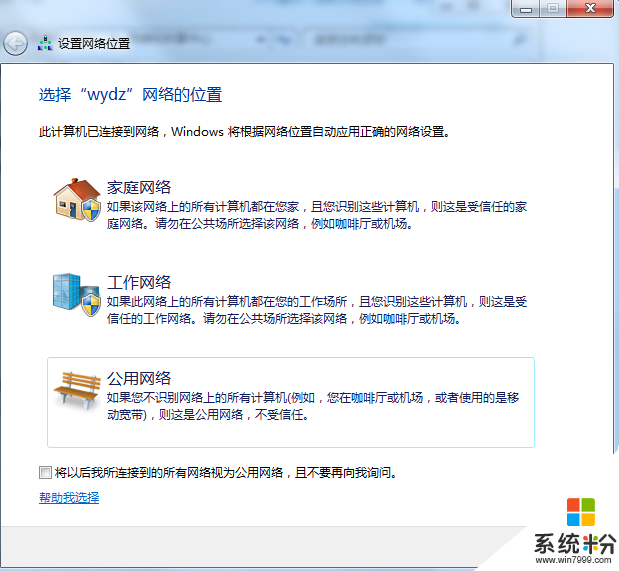
win7旗舰版更改公用、家庭和工作网络的步骤:
1、击点右下角的网络图标,选择“网络和共享中心”;
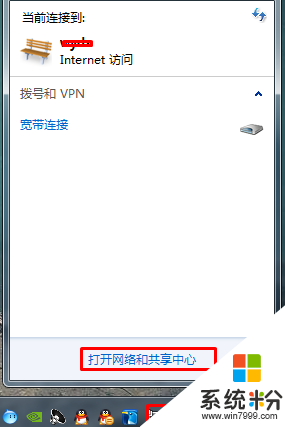
2、打开网络共享中心后,点击查看活动网络下方的“共用网络”(当前的网络连接方式);
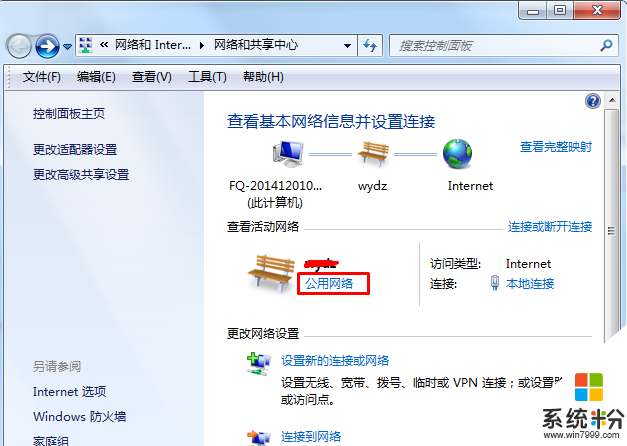
3、然后就会重新弹出选择窗口了,我们再重新更改即可。
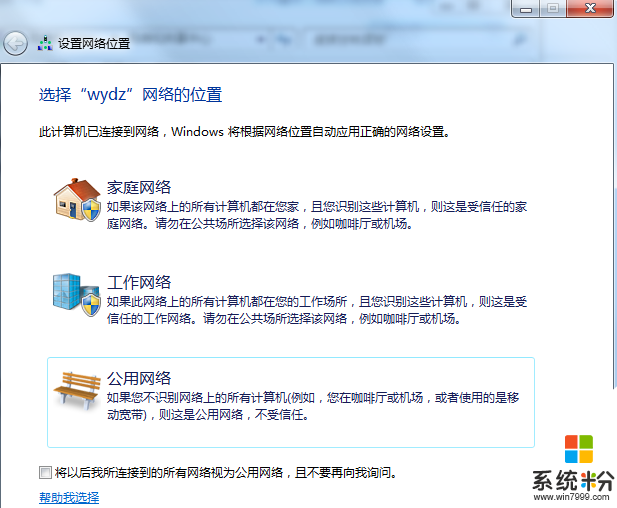
win7旗舰版更改公用、家庭和工作网络的步骤如上,希望以上的步骤就能帮到有需要的用户,还有其他的电脑系统下载后使用的疑问,都可以上系统粉官网查看。
我要分享:
相关教程
- ·win7系统公用网络改家庭网络的方法 如何把win7公用网络改家庭网络
- ·Win7旗舰版如何更改家庭组密码? Win7旗舰版更改家庭组密码的方法
- ·win7 64位旗舰版更改计算机名和工作组的方法有哪些 win7 64位旗舰版如何更改计算机名和工作组的方法
- ·家庭win7系统如何改wifi密码 家庭win7系统改wifi密码的步骤
- ·win7家庭版如何升级旗舰版,win7家庭版升级旗舰版的方法
- ·简述Win7系统的家庭版,旗舰版和专业版的区别
- ·win7系统电脑开机黑屏 Windows7开机黑屏怎么办
- ·win7系统无线网卡搜索不到无线网络 Win7电脑无线信号消失怎么办
- ·win7原版密钥 win7正版永久激活密钥激活步骤
- ·win7屏幕密码 Win7设置开机锁屏密码的方法
Win7系统教程推荐
- 1 win7原版密钥 win7正版永久激活密钥激活步骤
- 2 win7屏幕密码 Win7设置开机锁屏密码的方法
- 3 win7 文件共享设置 Win7如何局域网共享文件
- 4鼠标左键变右键右键无法使用window7怎么办 鼠标左键变右键解决方法
- 5win7电脑前置耳机没声音怎么设置 win7前面板耳机没声音处理方法
- 6win7如何建立共享文件 Win7如何共享文件到其他设备
- 7win7屏幕录制快捷键 Win7自带的屏幕录制功能怎么使用
- 8w7系统搜索不到蓝牙设备 电脑蓝牙搜索不到其他设备
- 9电脑桌面上没有我的电脑图标怎么办 win7桌面图标不见了怎么恢复
- 10win7怎么调出wifi连接 Win7连接WiFi失败怎么办
Win7系统热门教程
- 1 win7 sp3旗舰版HDMI外接有图像没声音怎么解决
- 2 win7旗舰版禁止重新安排程序能给磁盘整理加速吗,win7旗舰版禁止重新安排程序会不会给磁盘整理加速
- 3 提高win7电脑网速50倍的图文教程 提高win7电脑网速50倍的详细步骤
- 4长城电脑重装系统重装win7系统最方便的方法 长城电脑重装系统如何重装win7系统最方便
- 5Win7插入USB移动存储设备没反应不弹出自动播放窗口
- 6win7桌面变成横屏了 win7电脑屏幕横过来了怎么调正
- 7win7驱动太旧死机了怎么解决? win7驱动太旧死机了如何处理?
- 8U盘安装系统之家win7后U盘文件无法删掉该如何解决 U盘安装系统之家win7后U盘文件无法删掉该怎么解决
- 9装完win7黑屏怎么回事,装完win7黑屏的解决方法
- 10win7提示可能需要其他登录信息 通过单击打开浏览器 的解决方法
最新Win7教程
- 1 win7系统电脑开机黑屏 Windows7开机黑屏怎么办
- 2 win7系统无线网卡搜索不到无线网络 Win7电脑无线信号消失怎么办
- 3 win7原版密钥 win7正版永久激活密钥激活步骤
- 4win7屏幕密码 Win7设置开机锁屏密码的方法
- 5win7怎么硬盘分区 win7系统下如何对硬盘进行分区划分
- 6win7 文件共享设置 Win7如何局域网共享文件
- 7鼠标左键变右键右键无法使用window7怎么办 鼠标左键变右键解决方法
- 8windows7加密绿色 Windows7如何取消加密文件的绿色图标显示
- 9windows7操作特点 Windows 7的特点有哪些
- 10win7桌面东西都没有了 桌面文件丢失了怎么办
